

Gina Barrow가 마지막으로 업데이트 : July 13, 2017
"가능한 방법이 있습니까? 아이폰에서 사파리 역사를 복구 14/1312/11/X/8/7/6? 내 일의 일부는 조사하는 것이었고, 나는 보통 내 iPhone에서 웹사이트를 보고 언제든지 다시 볼 수 있도록 내 Safari 기록에 저장합니다.
그런데 요전날 여자친구가 제 휴대폰을 스크롤하다 실수로 사파리 기록을 삭제했는데 다 기억하지 못하는 기록들이 많이 있었습니다. 진행 중인 프로젝트가 곧 종료될 수 있도록 도와주세요."
iOS 기기용 소프트웨어를 몇 년 동안 작성한 후, 우리는 이미 iOS 사용자를 위한 강력한 도구를 만들었습니다.
이 팁을 확인하십시오. 다운로드 FoneDog IOS 데이터 복구 iPhone에서 Safari 기록을 복구합니다. 스스로 복구를 수행하려는 경우 아래에 유용한 정보와 솔루션을 수집했습니다.
iOS 데이터 복구
사진, 비디오, 연락처, 메시지, 통화 기록, WhatsApp 데이터 등을 복구하십시오.
iPhone, iTunes 및 iCloud에서 데이터를 복구하십시오.
최신 iPhone 및 iOS와 호환됩니다.
무료 다운로드
무료 다운로드

1 부. Safari History Recovery에 가능한 옵션이 있습니까?제 2 부. 아이폰에 사파리 역사를 저장하는 방법에 대한 팁제 3 부. 아이폰에서 사파리 역사를 복구하는 방법 (백업 필요 없음)제 4 부. 아이튠즈 백업을 통해 아이폰에서 삭제 된 사파리 역사를 복구제 5 부. iCloud를 통해 아이폰에서 삭제 된 사파리 역사를 복구사파리 역사의 FAQ
Safari 기록 복구에는 많은 옵션이 있습니다. 물론 가장 쉬운 방법은 타사 도구를 사용하여 복구하는 것입니다. 그러나 삭제 된 Safari 기록을 복구하는 다른 방법이 있습니다 iPhone 백업을 iTunes 또는 iCloud로 사용합니다.
이 기사에서는 마감 시한을 지키기 전에 Safari 기록 복구에 대한 가능한 옵션에 대해 설명합니다. 이 기사를 마친 후에는 어떤 종류를 선택할 수 있습니다 회복 당신의 아이폰과 마스터 포인트 몇 가지에 가장 잘 작동합니다.
백업을 통해 또는 수동으로 Safari 기록을 쉽고 편리하게 복구 할 수있는 옵션이 많이 있습니다. 기기에서 최대한의 효과를 얻으려면 iPhone에서 창의적이고 풍부한 자원을 갖추기 만하면됩니다.
다음은 Safari 기록을 저장하는 가장 빠르고 쉬운 방법 중 일부입니다.
Safari 브라우저에서 특정 사이트를 탐색 할 때 책갈피를 추가하여 필요할 때마다 쉽게 다시 검색 할 수 있습니다. Safari 브라우저에 책갈피를 추가하려면 공유 아이콘을 누르고 책갈피 추가를 누르십시오.
실수로 Safari 기록을 잃어버린 경우 저장된 책갈피를 확인하여 원하는 사이트가 있는지 확인할 수 있습니다. 이렇게 하려면 다음 단계를 따르십시오. 열기 Safari 그런 다음 탭 편집 오른쪽 하단에서. 이제 북마크한 모든 사이트 목록이 표시되며 여기에서 필요에 따라 사이트를 편집하거나 삭제할 수 있습니다.
Safari 브라우저에서 웹 사이트에 액세스하고 잠시 후 다시 방문해야 하는 경우 이메일이나 기타 소셜 네트워크에 링크를 보내는 것이 어떻습니까?
기록을 잃어버리면 Socials에서 삭제된 기록을 쉽게 복구할 수 있습니다. 이런 식으로 총 두통에서 벗어날 수 있습니다. 소셜 플랫폼에서 공유한 사이트가 있는지 확인하세요!
수동으로 iPhone 6/7/8/X/11/12/13/14 장치에서 삭제된 Safari 기록을 찾을 수도 있습니다. 그러나 설정을 활성화했는지 확인하기만 하면 됩니다. 단계는 다음과 같습니다.
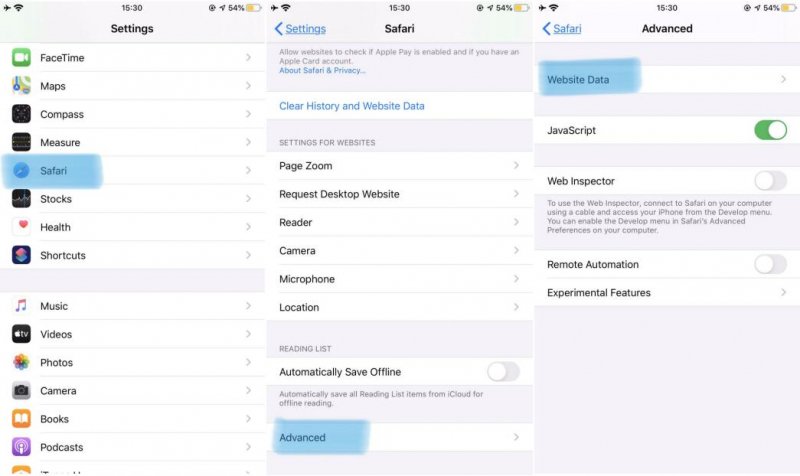
이 솔루션은 편리하지만 브라우저 캐시와 쿠키 파일이 지워지지 않은 경우에만 작동합니다. 삭제된 모든 Safari 기록을 iPhone의 설정을 통해 찾을 수 있는 것은 아닙니다. 또한 이전에 본 사이트의 루트 도메인만 표시됩니다.
iPhone에서 삭제된 Safari 기록을 복구하는 것은 쉽지 않은 것 같습니다. 하지만 걱정하지 마세요. FoneDog 더 쉽게 도와줍니다! 손실/삭제된 데이터를 복구하는 데 전문적입니다. 가장 쉬운 방법으로 복구를 수행하는 방법을 알아 보려면 아래를 읽으십시오!
지금까지 Safari 기록 복구를위한 가장 편리한 방법은 타사 프로그램을 사용하여 iPhone에서 Safari 기록을 복구하는 것입니다. 소프트웨어를 실행하고 복구에 필요한 데이터를 선택하고 필요한 전체 데이터가 나올 때까지 기다리십시오.
진정으로 돈과 데이터에 가치를 부여 할 최고의 전문 복구 소프트웨어를 찾으십시오. 다른 소프트웨어와 달리, FoneDog IOS 데이터 복구 ~ 할 수있게 해준다. 시사 복구 전 데이터 무료로. 아래 버튼을 클릭하세요 지금 Safari 기록을 복구하려면:
iOS 데이터 복구
사진, 비디오, 연락처, 메시지, 통화 기록, WhatsApp 데이터 등을 복구하십시오.
iPhone, iTunes 및 iCloud에서 데이터를 복구하십시오.
최신 iPhone 및 iOS와 호환됩니다.
무료 다운로드
무료 다운로드

전 세계 사용자가 신뢰하는 모든 iOS 장치와 함께 작동하는 전문 소프트웨어입니다. iPhone에서 삭제 된 기록을 복구하는 방법은 다음 단계를 따르십시오.
온라인으로 컴퓨터 검색 사용 FoneDog IOS 데이터 복구 Windows 또는 Mac에서 소프트웨어를 다운로드 한 다음 프로그램을 설치하고 시작하십시오. 설치 및 실행이 완료되면“iOS 장치에서 복구”를 클릭하십시오.

iPhone 14/13/12/11/X/8/7/6을 USB 케이블로 연결합니다(원본 케이블 권장). 복구에 사용할 수 있는 사용 가능한 파일 형식 목록이 화면에 표시됩니다. Safari 기록 또는 복구하려는 파일을 선택하고 "검색 시작"을 클릭하십시오.

무선 연결 및 iPhone의 저장된 데이터 양에 따라 전체 iPhone 장치를 검색하는 데 시간이 걸릴 수 있습니다. 시작되면 iPhone에서 전체 데이터가 범주 적으로 복구 된 것을 볼 수 있습니다.
Safari 브라우저에서 방문한 모든 사이트를 볼 수 있으며 모든 사이트를 복구하거나 복구하려는 각 사이트를 구체적으로 확인할 수 있습니다. 필요한 모든 사이트가 완료되면 "복구"를 클릭하십시오.

참고 : 여기서 복구의 주요 포인트는 삭제되거나 손실 된 사이트 나 파일이 검색되면 가능한 한 iPhone을 사용하지 않는 것입니다. 이전 데이터를 새 데이터로 덮어 쓰지 않으므로 사용하지 마십시오.
그러나 데이터를 덮어 쓴 경우 영구적으로 유실되거나 복구 할 수 없습니다. 모든 것의 열쇠는 백업을하는 것입니다. 당신의 아이폰을 백업 iTunes 또는 iCloud로, 당신은 쉽게 모든 파일을 복원 할 수 있습니다 심지어 아이폰에서 삭제 된 사파리 역사를 복구 할 수 있습니다.
운 좋은 사람이라면 iTunes 백업하면 Safari 기록 복구를 쉽게 할 수 있습니다. 사용방법을 알아보겠습니다 FoneDog IOS 데이터 복구 몇 번의 클릭만으로 iTunes를 통해 iPhone에서 삭제된 Safari 기록을 복구할 수 있습니다.
이미 설치 한 경우 FoneDog IOS 데이터 복구, "iTunes 백업 파일에서 복구그렇지 않으면 소프트웨어를 다운로드하여 컴퓨터에 설치하고 프로그램을 실행하여 복구를 시작하십시오.
그런 다음 USB 케이블을 사용하여 iPhone 장치를 연결하십시오.

Safari 기록을 실수로 삭제하기 전에 최신 백업을 선택한 후 "검사 시작"을 클릭하십시오.

전체 스캐닝이 끝나면 iPhone에서 복구 된 데이터의 모든 목록을 볼 수 있습니다. 이제 각 항목, 특히 Safari 기록을 미리 볼 수 있습니다.
지나간 사이트를 확인하고 각 항목을 클릭하십시오. 원할 경우 모든 항목을 모두 선택하여 복원 할 수 있습니다.
웹 사이트 기록을 이미 알고 있다면“복구”를 클릭하면 데스크탑에 폴더가 저장되어 편리합니다.
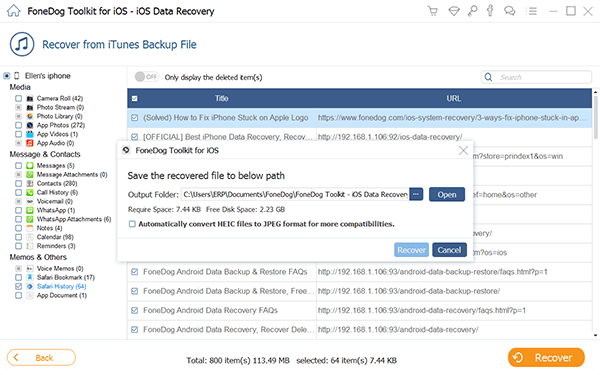
iPhone 14/13/12/11/X/8/7/6에 대해 iCloud 백업을 설정하도록 선택한 경우 여기에서 Safari 기록 복구를 수행할 수도 있습니다. iCloud를 통해 iPhone에서 삭제된 Safari 기록을 복구하려면 아래 가이드를 따르십시오.
컴퓨터에 FoneDog iOS 데이터 복구가 준비되어 있으면 시작하십시오. 그렇지 않으면 프로그램을 설치하고 실행하십시오. 왼쪽 도구의 기본 메뉴에서“iCloud 백업 파일에서 복구”를 클릭하십시오.
iCloud 사용자 이름 또는 비밀번호로 로그인해야합니다. 이 정보는 Apple ID와 동일한 정보입니다.
FoneDog IOS 데이터 복구 소프트웨어 개인 정보가 보호되어 시스템에 정보를 저장하지 않도록합니다.

로그인 한 후 iCloud에서 만든 최신 백업을 다운로드하고 "스타트 ” 따라서 iPhone 14/13/12/11/X/8/7/6에서 추출됩니다.

"시작"을 클릭하면 프로그램이 iPhone으로 다운로드 할 파일을 묻습니다. 옵션 중에서 "Safari Bookmark"를 선택하고 "Next"를 클릭하십시오.
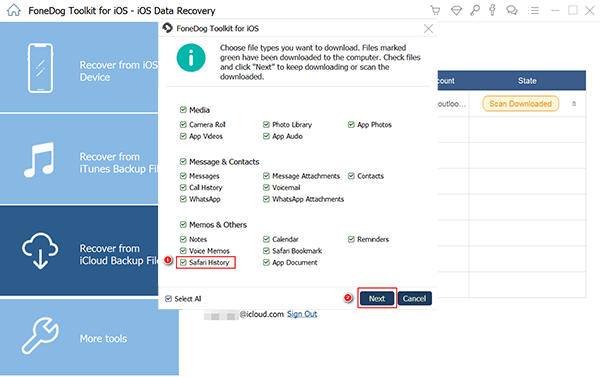
검사 프로세스가 완료되면 몇 분 후에 복구 된 파일의 전체 범주 목록이 표시됩니다.
이제 각 목록을 살펴보고 모든 데이터를 미리 볼 수 있습니다. 복구하려는 모든 사이트를 선택하거나 구체적으로 만 선택할 수 있습니다. 필요한 모든 파일 이력을 확인한 후 "복구"를 클릭하십시오.
iCloud 백업이 활성화되어 있는지 확인하려면 설정> iCloud> Safari 찾기> 켜기> 백업> 슬라이더 켜기> iCloud 백업 탭으로 이동하십시오. 이렇게하면 모든 Safari 기록과 책갈피가 iCloud에 동기화됩니다.
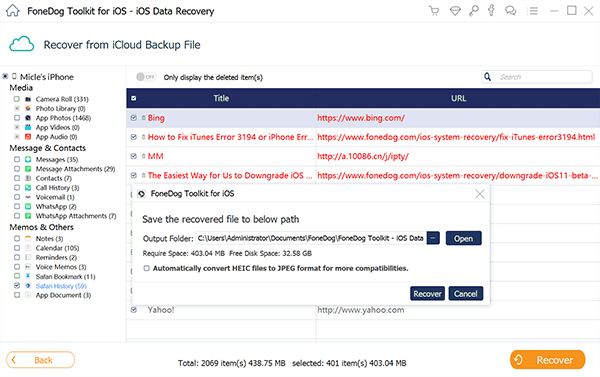
사람들은 또한 읽습니다
iPad에서 기록을 확인하는 방법?
iPad에서 Safari 기록을 확인하는 방법은 iPhone에서와 동일합니다. 자세한 정보는 참조하십시오 LINK, 위 2 부의 포인트 2
iPhone의 Safari에서 기록을 지우는 방법은 무엇입니까?
iPhone의 Safari에서 기록을 지우는 방법에는 두 가지가 있습니다. 하나는 설정> Safari> 방문 기록 및 웹 사이트 데이터 지우기.
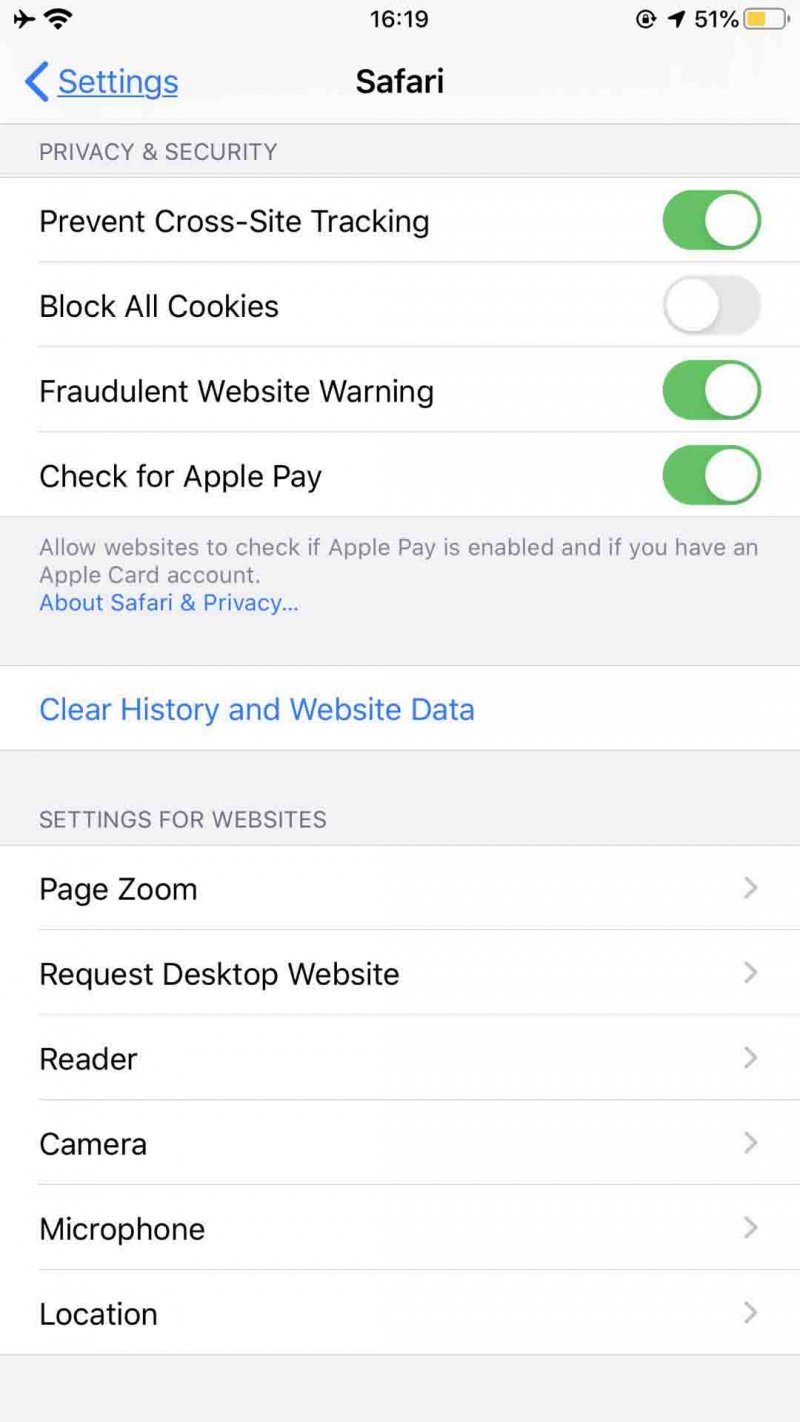
iPhone에서 Safari 기록을 지우는 또 다른 방법은 다음 세 단계를 포함합니다.
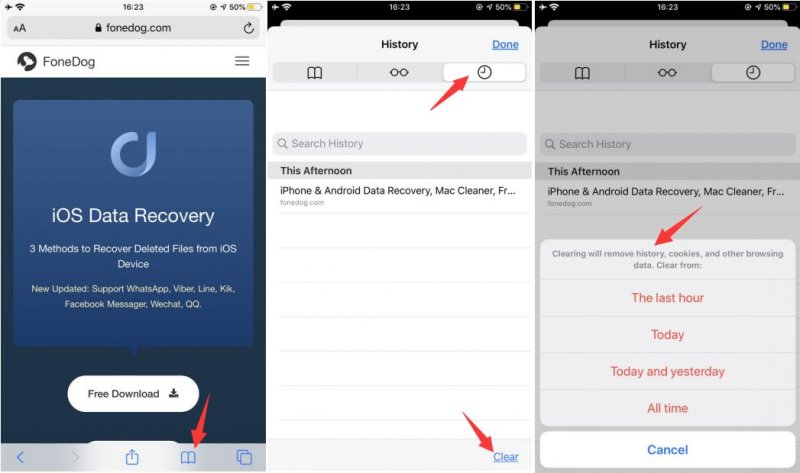
코멘트 남김
Comment
Hot Articles
/
흥미있는둔한
/
단순한어려운
감사합니다! 선택은 다음과 같습니다.
우수한
평가: 4.4 / 5 ( 100 등급)